WhatsApp - одно из самых популярных мессенджеров в мире, который позволяет обмениваться сообщениями, фотографиями, видео и даже звонить. Но что делать, если вы случайно удалили свои ценные чаты или сменили телефон? В этом полном руководстве мы расскажем вам, как сохранить и восстановить чаты в WhatsApp, чтобы не потерять важную информацию и драгоценные воспоминания.
Перед тем, как мы начнем, важно отметить, что для сохранения и восстановления чатов в WhatsApp вам потребуются резервные копии. Резервная копия - это файл, содержащий все ваши сообщения, мультимедийные файлы и настройки приложения. В WhatsApp есть несколько способов создания резервной копии, и мы рассмотрим их все в этом руководстве.
Первый способ - создание резервной копии через само приложение WhatsApp. Для этого откройте приложение, перейдите в раздел "Настройки", затем выберите "Чаты" и "Резервное копирование чатов". Затем вы сможете выбрать, как часто создавать резервные копии - ежедневно, еженедельно или вручную. Опция "Включая видео" позволяет включить сохранение видеозаписей в резервную копию.
Второй способ - создание резервной копии при помощи облачных сервисов, таких как Google Drive (для Android) или iCloud (для iPhone). Для этого вам необходимо подключить свою учетную запись в облако к WhatsApp и включить автоматическое резервное копирование. Важно отметить, что облачные сервисы могут предоставлять только ограниченное пространство для хранения резервных копий, поэтому регулярно проверяйте доступное место и освобождайте его при необходимости.
Теперь, когда у вас есть резервная копия, вы можете восстановить свои чаты в WhatsApp. Если вы устанавливаете WhatsApp на новый телефон, то при первом запуске приложение предложит вам восстановить резервную копию данных. Просто следуйте инструкциям на экране, и ваша восстановленная резервная копия будет загружена на новый телефон. Если вы уже используете WhatsApp на телефоне, то восстановить резервную копию можно через раздел "Настройки" » "Чаты" » "Резервное копирование чатов".
Как сохранить чаты в WhatsApp
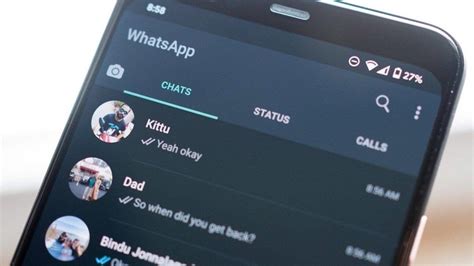
WhatsApp предлагает удобный способ сохранения чатов, чтобы вы могли в любой момент вернуться к своим сообщениям. Вот несколько простых шагов, которые помогут вам сохранить ваши чаты WhatsApp.
Шаг 1: Откройте WhatsApp на своем устройстве.
Шаг 2: Выберите чат, который вы хотите сохранить.
Шаг 3: Нажмите на троеточие в верхнем правом углу экрана, чтобы открыть меню.
Шаг 4: В меню выберите "Настройки чата".
Шаг 5: В настройках чата выберите "Экспорт чата".
Шаг 6: Вам будет предложено выбрать, хотите ли вы сохранить чат с приложенными медиафайлами или только текстовые сообщения. Выберите нужный вариант.
Шаг 7: Выберите способ экспорта чата, например, через электронную почту или в облако.
Шаг 8: Следуйте инструкциям, чтобы завершить сохранение чата.
Теперь ваш чат сохранен и вы можете легко восстановить его в любое время, следуя процедуре восстановления чата WhatsApp. Не забудьте регулярно сохранять свои чаты, чтобы не потерять важные данные или ценные воспоминания!
Резервное копирование чатов

- Автоматическое резервное копирование: WhatsApp предлагает настройку автоматического резервного копирования, которое может быть выполнено на ежедневной, еженедельной или ежемесячной основе. Для этого вам потребуется подключение к облачным службам, таким как Google Drive (для Android) или iCloud (для iOS).
- Ручное резервное копирование: вы также можете создавать резервные копии чатов вручную, чтобы контролировать процесс более гибко. Для этого вам потребуется перейти в настройки WhatsApp и выбрать раздел "Чаты". Затем вы должны выбрать "Резервное копирование чатов" и следовать инструкциям на экране. Вам может потребоваться подключение к облачным службам или сохранение резервной копии непосредственно на вашем устройстве.
Как только вы создали резервную копию чатов, вы можете использовать ее для восстановления сообщений и медиафайлов на новом устройстве или после переустановки приложения. Все, что вам нужно сделать, это установить WhatsApp на новом устройстве, подключиться к вашему аккаунту и восстановить резервную копию чатов.
Использование облачного хранилища
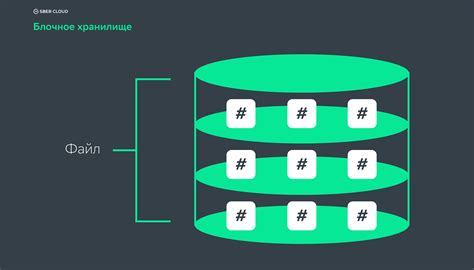
Сохранение и восстановление чатов в WhatsApp стало намного проще благодаря использованию облачного хранилища. Зачастую при переходе на новый устройство или при переустановке приложения данные чатов могут быть утеряны. Однако, при использовании облачного хранилища можно легко сохранить и восстановить все свои чаты без потери информации.
Для начала необходимо подключить облачное хранилище в самом приложении WhatsApp. Для этого необходимо зайти в настройки приложения и найти раздел "Чаты". В этом разделе вы найдете опцию "Резервное копирование", где можно выбрать настройки резервного копирования.
Настройки резервного копирования позволяют выбрать, как часто именно происходит резервное копирование чатов. Есть несколько вариантов: резервное копирование ежедневно, еженедельно или раз в месяц. Также можно выбрать, будет ли резервное копирование выполнено при подключении к Wi-Fi или мобильной сети.
После настройки резервного копирования можно выполнить первое резервное копирование чатов. Для этого нужно нажать на кнопку "Создать резервную копию сейчас". Приложение начнет создание резервной копии всех ваших чатов и загрузит их в облачное хранилище.
При восстановлении чата на новом устройстве или после переустановки приложения, приложение WhatsApp автоматически предложит восстановить резервную копию, если таковая имеется. Нужно просто следовать инструкциям на экране, чтобы восстановить все свои чаты.
Использование облачного хранилища для сохранения и восстановления чатов в WhatsApp - это удобный и надежный способ, который гарантирует сохранность ваших драгоценных сообщений и медиафайлов.
Экспорт чатов в файлы
WhatsApp позволяет экспортировать чаты в файлы для сохранения и последующего восстановления на других устройствах. Следуйте этим простым шагам, чтобы экспортировать чаты:
- Откройте приложение WhatsApp на своем устройстве.
- Перейдите в чат, который вы хотите экспортировать.
- Нажмите на значок меню, расположенный в верхнем правом углу (обычно три точки или три горизонтальные линии).
- Выберите опцию "Настройки чата" или "Дополнительные настройки чата".
- В меню настроек чата найдите и выберите опцию "Экспорт чата" или "Экспортировать"
- Выберите формат, в который вы хотите экспортировать чат (например, TXT или CSV).
- Выберите локацию, где вы хотите сохранить экспортированный файл.
- Нажмите на кнопку "Экспортировать" или "Сохранить".
После завершения экспорта вы сможете найти файл с экспортированным чатом на выбранной вами локации. Сохраните этот файл в безопасном месте, чтобы в дальнейшем восстановить чат на другом устройстве.
Сохранение медиафайлов

WhatsApp предоставляет возможность сохранить медиафайлы, такие как фотографии, видео, голосовые сообщения и документы.
Чтобы сохранить фото или видео, просто откройте чат, в котором находится нужный материал, и нажмите на него, чтобы открыть его в полный размер. Затем нажмите на кнопку "Поделиться" (пиктограмма со стрелкой вверх), которая находится в правом нижнем углу экрана. В появившемся меню выберите опцию "Сохранить". Медиафайл будет сохранен в галерее вашего устройства.
Голосовые сообщения можно сохранить, нажав и удерживая палец на сообщении, пока появится контекстное меню. Затем выберите опцию "Сохранить голосовое сообщение".
Если вы хотите сохранить документы, сначала откройте чат с отправленным вам документом. Затем нажмите на название документа, чтобы открыть его. В появившемся меню выберите опцию "Поделиться" и затем "Сохранить". Документ будет сохранен в папке с загрузками на вашем устройстве.
Примечание: сохранение медиафайлов необходимо выполнить перед удалением чата или переустановкой приложения, так как они могут быть удалены без возможности их восстановления.
Сохранение медиафайлов может быть полезным, если вам нужно освободить место на вашем устройстве, но вы не хотите потерять важные фотографии или документы. Используйте указанные выше инструкции, чтобы сохранить важные материалы из чата в WhatsApp.
Восстановление чатов на новом устройстве
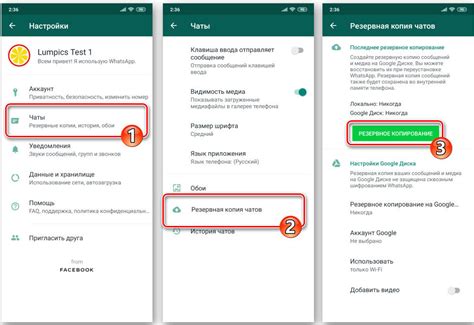
Шаг 1: Установите WhatsApp на новое устройство, используя официальный магазин приложений.
Шаг 2: Откройте WhatsApp на новом устройстве и пройдите процедуру регистрации, используя свой номер телефона.
Шаг 3: При входе в систему WhatsApp будет запрошено разрешение на доступ к вашей фотографии, списку контактов и другой информации. Разрешите доступ для успешного восстановления чатов.
Шаг 4: Когда будете запрошены ваши резервные копии, выберите "Восстановить" и дайте приложению время для загрузки и восстановления ваших чатов.
Шаг 5: После завершения процесса восстановления вы сможете видеть все ваши ранее сохраненные чаты и сообщения на новом устройстве.
Примечание: Важно помнить, что восстановление чатов на новом устройстве доступно только при наличии резервной копии и записи в облачном хранилище WhatsApp, или если вы перенесли папку "WhatsApp" со старого устройства на новое. В противном случае, ваши чаты и сообщения могут быть утеряны навсегда.
Таким образом, с помощью простых шагов вы можете легко восстановить чаты и сообщения WhatsApp на новом устройстве и продолжить общение без потерь.
Перенос чатов на другой аккаунт
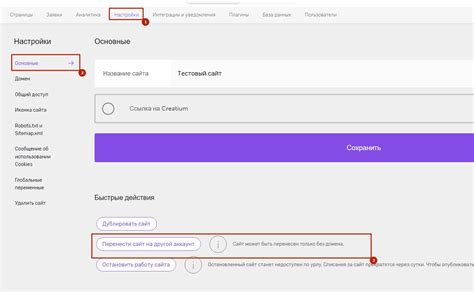
Перенос чатов с одного аккаунта WhatsApp на другой может быть полезен, если вы меняете телефон или хотите использовать другой номер телефона. Для переноса чатов на другой аккаунт вам потребуется доступ к обоим аккаунтам, а также возможность совершать и получать сообщения на обоих аккаунтах.
Если вы хотите перенести чаты со старого аккаунта на новый, вам потребуется выполнить следующие шаги:
- Установите WhatsApp на новый телефон и войдите в свой новый аккаунт с новым номером телефона.
- На старом телефоне откройте приложение WhatsApp и перейдите в "Настройки".
- Выберите раздел "Чаты" и затем "Резервные копии чатов".
- Создайте резервную копию чатов, чтобы сохранить их на вашем старом телефоне.
- Перенесите резервную копию на новый телефон, например, с помощью облачного хранилища или физической копии файлов.
- Установите WhatsApp на новый телефон и войдите в свой новый аккаунт.
- Входя в аккаунт, WhatsApp предложит вам восстановить резервную копию чатов.
- Выберите опцию "Восстановить", и WhatsApp восстановит ваши чаты, включая сообщения и медиафайлы.
После завершения этих шагов вы сможете продолжить общение в WhatsApp, имея доступ к своим старым чатам на новом аккаунте. Помните, что перенос чатов может занять некоторое время в зависимости от размера резервной копии и скорости вашего интернет-соединения.
Примечание: Важно отметить, что при переносе чатов на другой аккаунт все другие данные, связанные с вашим старым аккаунтом, такие как профиль, группы и настройки, не будут перенесены. Если вам также нужно сохранить эти данные, рекомендуется вручную перенести их на новый аккаунт перед выполнением шагов переноса чатов.